1、首先,我们打开我们电脑上面的excel;

2、然后我们在一个单元格中输入一些文字;

3、之后我们选中这个单元格;

4、然后我们右击选择设置单元格格式;
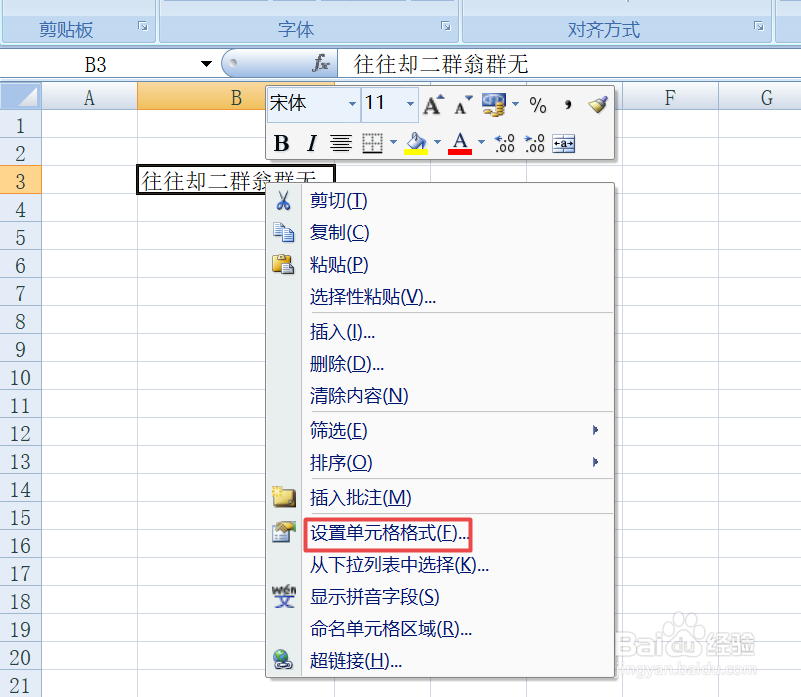
5、弹出的界面,我们点击字体;

6、然后我们将删除线给勾选上,之后点击确定;

7、之后我们就可以看到删除线被我们设置出来了;

8、取消删除线的话,我们右击刚刚的那个单元格,弹出的界面,我们点击设置单元格格式;

9、我们将删除线的勾选给取消掉,然后点击确定;

10、最终结果如图所示,这样我们就取消删除线了。

时间:2024-10-14 11:56:17
1、首先,我们打开我们电脑上面的excel;

2、然后我们在一个单元格中输入一些文字;

3、之后我们选中这个单元格;

4、然后我们右击选择设置单元格格式;
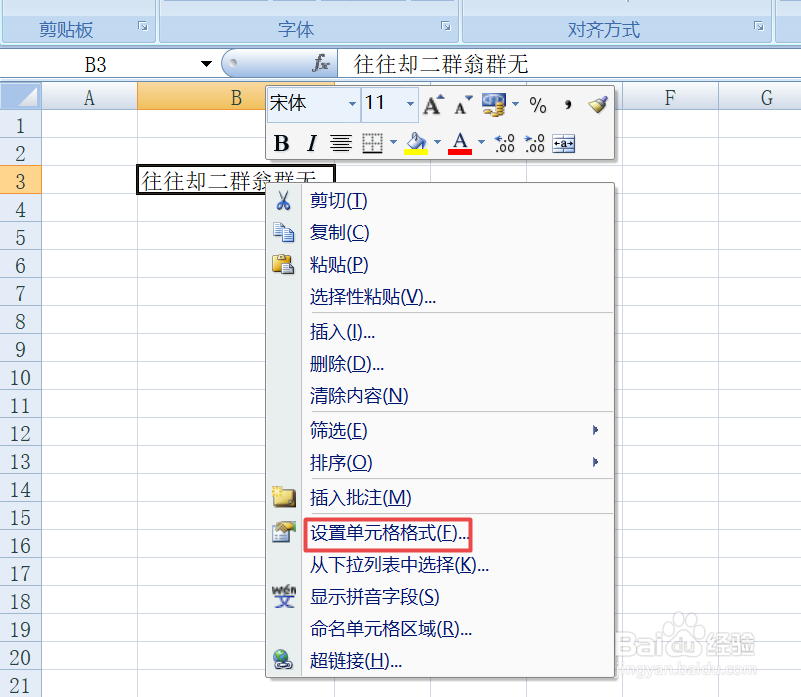
5、弹出的界面,我们点击字体;

6、然后我们将删除线给勾选上,之后点击确定;

7、之后我们就可以看到删除线被我们设置出来了;

8、取消删除线的话,我们右击刚刚的那个单元格,弹出的界面,我们点击设置单元格格式;

9、我们将删除线的勾选给取消掉,然后点击确定;

10、最终结果如图所示,这样我们就取消删除线了。

